Win10开机密码设置指南(如何设置和管理Win10开机密码)
- 家电技巧
- 2024-12-26
- 45
在日常使用电脑的过程中,保护个人信息的安全至关重要。Win10作为目前最流行的操作系统之一,提供了多种方式来保护计算机,其中之一就是设置开机密码。本文将详细介绍如何设置和管理Win10开机密码,以帮助用户确保个人隐私和数据安全。
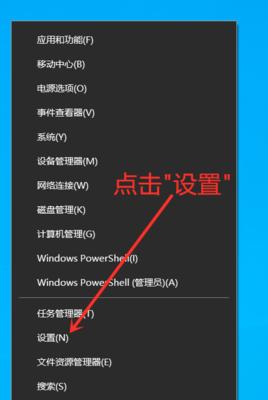
1.为什么需要设置开机密码?
开机密码可以有效防止未经授权的人员访问计算机,保护个人隐私和重要数据的安全。

2.如何设置开机密码?
在Win10系统中,可以通过以下步骤设置开机密码:
a)进入“开始菜单”并点击“设置”。
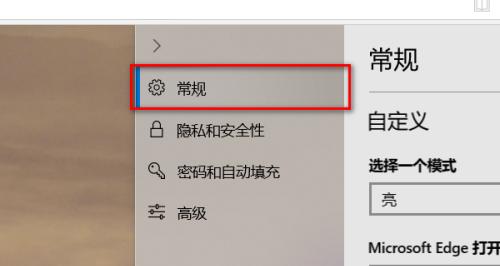
b)在“设置”窗口中,选择“帐户”选项。
c)在左侧菜单中选择“登录选项”。
d)在“登录选项”中,找到“密码”部分,并点击“添加密码”。
e)输入您想要设置的密码并确认。
3.如何修改开机密码?
如果您已经设置了开机密码并且想要修改它,可以按照以下步骤进行操作:
a)进入“开始菜单”并点击“设置”。
b)在“设置”窗口中,选择“帐户”选项。
c)在左侧菜单中选择“登录选项”。
d)在“登录选项”中,找到“密码”部分,并点击“更改”。
e)输入当前密码以验证身份,并输入新的密码进行修改。
4.如何删除开机密码?
如果您不再需要开机密码或想要更改其他登录选项,可以按照以下步骤删除开机密码:
a)进入“开始菜单”并点击“设置”。
b)在“设置”窗口中,选择“帐户”选项。
c)在左侧菜单中选择“登录选项”。
d)在“登录选项”中,找到“密码”部分,并点击“更改”。
e)输入当前密码以验证身份,并在新窗口中选择“不使用密码”。
5.如何创建强密码?
创建一个强密码可以有效提高计算机的安全性。以下是一些创建强密码的建议:
a)使用至少8个字符的组合,包括大写字母、小写字母、数字和特殊字符。
b)避免使用与个人信息相关的内容,如生日、姓名等。
c)定期更改密码以增加安全性。
6.如何管理开机密码?
Win10系统还提供了一些管理开机密码的选项,以满足用户的不同需求,包括:
a)更改密码提示问题。
b)使用PIN码代替密码。
c)设置动态图案作为登录方式。
7.开机密码的注意事项
在设置和管理开机密码时,还需要注意以下几点:
a)不要将密码告诉他人,避免密码泄露。
b)定期更改密码以增强安全性。
c)避免使用简单的密码,如“123456”或“password”。
8.开机密码设置的优势
设置开机密码可以为计算机提供多重保护,保障个人隐私和数据安全,防止他人非法访问。
9.开机密码设置的不足之处
使用开机密码可能会在某些情况下增加解锁时间,对于频繁进入计算机的用户可能稍显不便。
10.开机密码与其他安全措施的配合使用
除了设置开机密码外,用户还可以考虑结合其他安全措施,如指纹识别、面部识别或双因素身份验证等,以提高计算机的安全性。
11.如何应对忘记开机密码的情况?
如果不慎忘记了开机密码,可以通过以下步骤进行恢复:
a)在登录界面点击“忘记密码”。
b)根据系统提示,使用关联的邮箱或电话号码进行重置。
c)遵循重置密码的指导完成操作。
12.开机密码设置的适用场景
设置开机密码适用于个人计算机、公共场所共享设备以及需要保护隐私和数据安全的工作场所。
13.开机密码设置的操作注意事项
在设置和管理开机密码时,需要注意以下几点:
a)密码应该足够复杂,不易被破解。
b)保持密码的机密性,避免泄露。
c)定期更改密码以增加安全性。
14.开机密码设置的安全性评估
根据个人需求和计算机使用环境,可以评估开机密码设置的安全性,并做出相应的调整和改进。
15.开机密码设置的未来发展趋势
随着技术的不断发展,开机密码设置也在不断演变和改进,未来可能会涌现更多更智能、更安全的登录方式。
通过本文的介绍,我们了解了如何设置和管理Win10开机密码,以及一些相关的注意事项和建议。通过合理设置和使用开机密码,用户可以增加计算机的安全性,保护个人隐私和数据安全。同时,我们也应该不断关注和学习新的安全技术和措施,以适应不断变化的网络安全环境。
版权声明:本文内容由互联网用户自发贡献,该文观点仅代表作者本人。本站仅提供信息存储空间服务,不拥有所有权,不承担相关法律责任。如发现本站有涉嫌抄袭侵权/违法违规的内容, 请发送邮件至 3561739510@qq.com 举报,一经查实,本站将立刻删除。